Javascript公共脚本库系列(三): 格式化事件对象/事件对象详解
一.摘要
本系列文章是为了抽象通用的,跨浏览器的脚本方法.
本篇文章为脚本库添加跨浏览器的获取事件对象的方法, 重点是讲解javascript中的事件对象的原理.希望通过分享微薄的知识告诉大家如何进行"加法运算"而不是死记硬背"1+1=2".
二.实现效果
本次添加的两个函数用于获取事件对象, 事件对象中包含很多的信息,比如鼠标的坐标, 从而实现自己想要的功能.
实例一可以在屏幕上捕获鼠标按键代码和键盘按键代码:
实例二实现重写鼠标右键菜单:
三.事件对象简介
事件源和事件对象就相当于C#中事件函数的sender和EventArgs参数.
事件源是产生事件的元素本身, 而事件对象则带有事件相关的信息.事件对象只有在发生事件时才被创建, 并且只能在事件中访问.当事件关联的处理函数执行完毕后, 事件对象就被销毁.
事件对象带有很多有用的信息,比如屏幕坐标,按键代码,是否冒泡等.但是可惜的是FireFox支持的DOM事件模型和IE的事件模型并不完全一致,获取事件对象的方式也不相同.在IE中通过window.event使用当前的事件对象,而DOM则规定事件对象要作为唯一参数传递给事件处理函数.
四.实现代码
我们的ScriptHelper类又要添加两个新方法了:
/* 获取事件对象 使用举例: <div onclick=" var oEvent=ScriptHelper.getEvent();"></div> 注意事项: 只能在事件中使用. 比如onclick中. 不能在自定义方法中使用. */ scriptHelper.prototype.getEvent = function() { if( window.event ) { return window.event; } else { return this.getEvent.caller.arguments[0]; } } /* 取消冒泡事件 使用举例: <div onclick=" var oEvent=ScriptHelper.cancelBubble();"></div> 注意事项: 只能在事件中使用. 比如onclick中. 不能在自定义方法中使用. */ scriptHelper.prototype.cancelBubble = function() { if( window.event ) { window.event.cancelBubble = true; } else { return this.cancelBubble.caller.arguments[0].cancelBubble = true; } }
这两个方法十分简单.getEvent 用于获取事件对象. cancelBubble和getEvent类似,但不是返回事件对象, 而是取消事件对象的冒泡事件.
也许有人会觉得getEvent 和cancelBubble中有重复代码,认为可以在cancelBubble中调用getEvent 获取事件对象,然后再取消冒泡事件. 然而不能这么做, 这两个事件都只能用在事件处理函数中, cancelBubble已经是一个自定义方法, 不能在自定义方法中使用getEvent .原因是在DOM事件中,事件对象是事件的唯一参数.对于FireFox我们是通过caller.arguments[0]来捕获事件对象,caller表示此方法的调用者, 必须为事件. 下文中还有对于事件参数的讲解.
五.应用实例
实例一 在屏幕上捕获鼠标按键代码和键盘按键代码
实例代码:
<!DOCTYPE html PUBLIC "-//W3C//DTD XHTML 1.0 Transitional//EN" "http://www.w3.org/TR/xhtml1/DTD/xhtml1-transitional.dtd"> <html xmlns="http://www.w3.org/1999/xhtml" > <head> <title>ScriptHelper 类测试 -- 事件对象实例 -- 获取键盘鼠标按键代码</title> <script src="https://files.cnblogs.com/zhangziqiu/ScriptHelper.js" type="text/javascript"></script> <style type="text/css"> .cursorHand { cursor:pointer;} </style> </head> <body > <script type="text/javascript"> function getKeyCode() { var oEvent = ScriptHelper.getEvent(); alert( "KeyCode:" + oEvent.keyCode); } function getMouseButtonCode() { var oEvent = ScriptHelper.getEvent(); alert( "Mouse Button Code:" + oEvent.button); } ScriptHelper.addEventListener( document, "keydown", getKeyCode ); ScriptHelper.addEventListener( document, "mousedown", getMouseButtonCode ); </script> </body> </html>
实例说明:
本实例中使用了ScriptHelper.getEvent方法获取事件对象,并且获取了事件对象中的键盘代码和鼠标按键代码.注意实例中是使用ScriptHelper.addEventListener将getKeyCode和getMouseButtonCode添加到事件上.此时getKeyCode函数等同于onkeydown事件, 所以在getKeyCode函数中调用ScriptHelper.getEvent就等同于在onkeydown事件中调用.
但是注意不能这么写:
<body onkeydown="getKeyCode();">
因为上面的代码等同于:
body.onkeydown = function()
{
getKeyCode();
}
实例二 重写鼠标右键菜单
实例代码:
<!DOCTYPE html PUBLIC "-//W3C//DTD XHTML 1.0 Transitional//EN" "http://www.w3.org/TR/xhtml1/DTD/xhtml1-transitional.dtd"> <html xmlns="http://www.w3.org/1999/xhtml" > <head> <title>ScriptHelper 类测试 -- 事件对象实例 -- 重写鼠标右键菜单</title> <script src="https://files.cnblogs.com/zhangziqiu/ScriptHelper.js" type="text/javascript"></script> <style type="text/css"> .cursorHand { cursor:pointer;} .menu { background:#FFFFFF none repeat scroll 0 0; border:1px solid #ACA899; color:#000000; font-size:12px; position:absolute; display:none; } .menu ul { list-style-image:none; list-style-position:outside; list-style-type:none; margin:3px; padding:3px; } .menu ul li { cursor:pointer; margin-bottom:5px; } </style> </head> <body style="position:relative;"> <script type="text/javascript"> </script> <div>测试文字: 欢迎访问 http://zhangziqiu.cnblogs.com 一起学习,一起进步.</div> <div id="mouseRightButtonMenu" class="menu" onclick="ScriptHelper.cancelBubble();"> <ul> <li id="divMouseMenu1">查看选中内容</li> <li><a href="http://zhangziqiu.cnblogs.com" target="_blank">返回博客首页</a></li> </ul> </div> <script type="text/javascript"> //显示鼠标右键菜单 function showMouseRightButtonMenu() { ScriptHelper.cancelBubble(); var oEvent = ScriptHelper.getEvent(); var menu = document.getElementById('mouseRightButtonMenu'); if( oEvent.button == 2) { menu.style.display="block"; menu.style.left = oEvent.clientX + "px"; menu.style.top = oEvent.clientY + "px"; } } //关闭鼠标右键菜单 function closeMouseRightButtonMenu() { var oEvent = ScriptHelper.getEvent(); if( oEvent.button == 0 || oEvent.button == 1) { ScriptHelper.closeDivCommon('mouseRightButtonMenu'); } } //空函数,用于取消FireFox默认的鼠标右键菜单 function blankMethod() { return false; } //添加鼠标右键菜单的相关事件 document.onclick= blankMethod; document.ondblclick= blankMethod; ScriptHelper.addEventListener( document, "mousedown", showMouseRightButtonMenu ); ScriptHelper.addEventListener( document, "click", closeMouseRightButtonMenu ); ScriptHelper.addEventListener( document, "contextmenu", blankMethod ); /* 菜单项相关函数 */ function mouseMenu1() { ScriptHelper.closeDivCommon("mouseRightButtonMenu"); var selectText = "未选中任何内容"; if( window.getSelection ) { selectText = window.getSelection().toString(); } else if(document.selection && document.selection.createRange) { selectText = document.selection.createRange().text; } if( selectText!=null && selectText!="" ) { alert(selectText); } } var divMouseMenu1 = document.getElementById("divMouseMenu1"); if( divMouseMenu1!=null) { ScriptHelper.addEventListener( divMouseMenu1, "mousedown", mouseMenu1 ); } </script> </body> </html>
实例说明:
此实例的代码很多. 原理就是通过事件对象判断是否单击了右键, 如果是则弹出我们自己的鼠标右键菜单.
六.使用技巧
- IE中鼠标左键代码是1,FF是0. IE和FF鼠标右键代码都是2(oEvent.button)
- 取消默认的鼠标菜单, ie中重写document.oncontentmenu方法, ff中要重写document.click方法.
- 鼠标事件对象中的clientX和clientY可以获取鼠标的坐标
- ie中可以直接设置div的style.top和style.left属性为数字(比如100).ff中必须在数字后加"px"(比如100px)
- 不同的事件类型有顺序: (1)mousedown (2)mouseup (3)click
七.事件对象详解
获取
IE中,事件对象是window对象的一个属性.事件处理函数必须这样访问事件对象:
obj.onclick=function() { var oEvent = window.event; }
在DOM标准中,事件对象必须作为唯一参数传给事件处理函数:
obj.onclick=function() { var oEvent = arguments[0]; }
除了使用argument[0]访问此参数, 我们也可以指定参数名称,上面的代码等同于:
obj.onclick=function(oEvent)
{
}
目前兼容DOM的浏览器有Firefox,Safari,Opera,IE7等.
通用的事件对象数据
在IE和DOM中,事件对象带有的数据并不完全相同.但是我认为只有完全的那些数据才是值得我们使用的.下面是一些可以在IE和DOM中使用的事件对象数据.其中假设oEvent是事件对象.
1.获取时间类型
var eventType = oEvent.type
2.获取键盘按键代码:
需要在keydown和keyup事件中使用.
var eventKeyCode = oEvent.keyCode
3.检测Shift,Alt,Ctrl键是否被按下:
var isShift = oEvent.shiftKey; var isAlt = oEvent.altKey; var isCtrl = oEvent.ctrlKey;
返回的是boolean值.
4.获取鼠标指针坐标
var x = oEvent.clientX; var y = oEvent.clientY;
八.总结
网上复杂绚丽的脚本特效很多, 但是再复杂的特效也离不开基础的事件和事件对象.一旦明白了原理, 相信大家的创造力可以做出来很多通用的优秀的脚本控件.比如下面这个网址中就有很多的特效:http://www.scriptlover.com/controls/context/ ,感谢"痴情客"在本系列的第二篇文章中提供了上面的网址.
出处:http://www.cnblogs.com/zhangziqiu/
本文版权归作者和博客园共有,欢迎转载,但未经作者同意必须保留此段声明,且在文章页面明显位置给出原文连接,否则保留追究法律责任的权利。
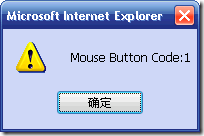
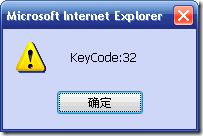



【推荐】国内首个AI IDE,深度理解中文开发场景,立即下载体验Trae
【推荐】编程新体验,更懂你的AI,立即体验豆包MarsCode编程助手
【推荐】抖音旗下AI助手豆包,你的智能百科全书,全免费不限次数
【推荐】轻量又高性能的 SSH 工具 IShell:AI 加持,快人一步
· Linux系列:如何用 C#调用 C方法造成内存泄露
· AI与.NET技术实操系列(二):开始使用ML.NET
· 记一次.NET内存居高不下排查解决与启示
· 探究高空视频全景AR技术的实现原理
· 理解Rust引用及其生命周期标识(上)
· 阿里最新开源QwQ-32B,效果媲美deepseek-r1满血版,部署成本又又又降低了!
· 单线程的Redis速度为什么快?
· 展开说说关于C#中ORM框架的用法!
· SQL Server 2025 AI相关能力初探
· AI编程工具终极对决:字节Trae VS Cursor,谁才是开发者新宠?